Palauta poistetut sähköpostit Microsoft Outlookista mistä tahansa kansiosta

Valitettavasti tätä komentoa ei ole oletusarvoisesti otettu käyttöön missään kansiossa, paitsi POISTA poistetut kansiot.
Joten, kuten voitte kuvitella, tämä kärki voi olla elämäsäästyy! MUTTA, ennen kuin tarkastelen ohjeita, siirrytään ensin perustelemaan sähköpostien poistamista Outlookista. Kyllä, kyllä, tiedän ... mikä voisi olla yksinkertaisempaa kuin sähköpostin poistaminen? Totta, se on monimutkainen tehtävä, mutta monet ihmiset rehellisesti eivät ymmärrä sitä täysin, joten vietetään kohta tarkistamaan se nopeasti.
Kolme Eri Tapoja sähköpostin poistamiseen Outlookissa
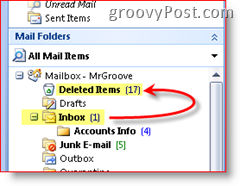
1. menetelmä
Oletetaan, että luet sähköpostia Saapuneet-kansiossa. Jos sinä Poistaa postitse painamalla ja Poista avain näppäimistöllä tai Kohokohta ja Sähköposti, sitten Klikkaus ja X -kuvake näkyy Outlook-työkalupalkissa, sähköposti poistaa. No eipä oikeastaan.
Kun sähköposti poistetaan Outlookista, se vainsiirtää kyseisen sähköpostin Poistetut-kansioon, johon voit mennä sisään ja palauttaa, jos poistat sähköpostin vahingossa. Työn “loppuun saattamiseksi” poista vain sähköposti uudelleen Poistetut-kansiosta tai napsauta Työkalut, Tyhjennä poistetut kansiot. Tämä toiminto poistaa pysyvästi kaikki Poistetut-kansiossa olevan istuimen (hyvin sellainen - puhun tästä lisää myöhemmin).
2. menetelmä
Jotkut ihmiset (minä) eivät halua turhaa sähköpostia (seOlen jo poistanut yhden kerran) sekaannut heidän postilaatikkoaan ja käyttänyt heidän kiintiötilaa postilaatikkopalvelimella JA En halua viettää aikaa Tyhjennetyt kohteet -kansion tyhjentämiseen (Roskakori Outlookille). Joten, siihen poistaa lopullisesti jotain Saapuneet-kansiosta (tai mistä tahansa muusta kansiosta)Outlook) pidä vain Shift-näppäintä painettuna ja paina Poista (tai napsauta X-kuvaketta Outlook-työkalurivillä). Jos teit sen oikein, saat seuraavan kehotuksen kysyä sinulta - oletko varma?
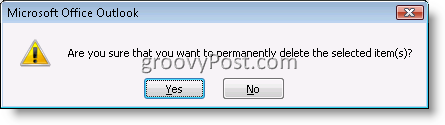
Jos napsautat Kyllä, sähköposti poistetaan pysyvästi, eikä sitä siirretä Poistetut-kansioon.
3. menetelmä
Viimeinen tapa poistaa sähköpostiviesti kohteestaOutlook siirtää sähköpostia postilaatikostasi PST-tiedostoon. Kun Siirtää sähköpostia mistä tahansa Outlook-tilin kohdasta PST: hen, se käyttää lähinnä Pysyvä poisto -ominaisuutta (yllä olevasta toisesta menetelmästä) ja kopioi sitten sähköpostin PST-tiedostoon. Joten jos etsit sähköpostia, se on mennyt, ellet seuraavien vaiheiden avulla palauta pysyvästi poistettuja sähköposteja poistetuista kohteista ja muista Outlook-kansioista.
Ok, nyt, kun olette kaikki ASIANTUNTIJAT, kuinka Outlook poistaa sähköpostin <phew>, päästäkäämme tämän suolistoon!
Kuinka palauttaa pysyvästi poistetut sähköpostiviestit Outlook 2007: n poistetut kohteet -kansiosta
Vaikka tyhjennät Poistetut-kansion, voit silti palauttaa poistetun sähköpostin lyhyeksi ajaksi (tarkka kesto riippuu siitä, kuinka määrität Exchange-palvelimen).
Klikkaus teidän Poistetut tuotteet kansio, Klikkaus Työkalut, Klikkaus Palauta poistetut tuotteet
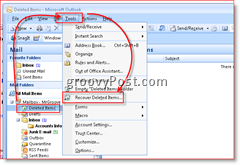
Klikkaus ja Sähköposti haluat toipua, Klikkaus Palauta valitut kohteet Kuvake (kuten alla) kuvien noutamiseksi
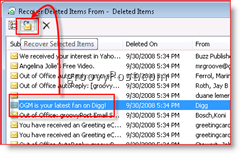
Huomaa - Jos napsautat ensimmäistä kuvaketta, se tulee näkyviinvalitse KAIKKI tallennetut sähköpostit ”Dumpster Bin” tai Deleted Items -arkistosta. Voit sitten joko valita Palauta poistetut kohteet tai paina X-kuvaketta puhdistaaksesi ne kaikki palvelimelta. Suojaus Paranoid-käyttäjät (tai ppl vain yrittävät peittää kappaleitaan) käyttävät tätä menetelmää poistaakseen kaikki sähköpostien jäljet palvelimelta.
Palautuksen jälkeen palautetut sähköpostit näkyvät uudelleen Poistetut-kansiossa.
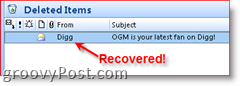
Palauta poistetut kohteet kaikista kansioista
Pysyvästi poistettujen esineiden palauttaminenPoistettujen tiedostojen kansio (joka kuulostaa hauskalta) on yksinkertainen, koska ominaisuus on oletuksena päällä (ON) käyttöjärjestelmässä Outlook 2000, 2003 ja Outlook 2007. Valitettavasti tämä oletus ei ole kaikissa muissa kansioissa. Tämä oletusasetus on tärkeä tietää. Koska, jos olet samanlainen kuin minä ja painat Vaihto-Poista-näppäintä Saapuneet-kansiossa, Lähetetyt-kansiossa tai muissa kansioissa olevissa sähköposteissa, sähköpostiosoite pysyy siellä, kunnes palvelin puhdistaa tiedoston pysyvästi (kuten edellä mainittiin, tämä ajanjakso vaihtelee Exchange Server -konfiguraation mukaan)
Joten meidän on tehtävä nopeasti rekisterin luominenVaihda tietokoneellesi Ota ominaisuus käyttöön, ja sitten prosessi toimii samalla tavalla kuin yllä vaiheissa 1 ja 2. Siitä huolimatta, päästäkäämme siihen oikein.
merkintä: Jos et halua muokata rekisteriäsiVaiheet 3 - 6, lataa .reg-tiedosto napsauttamalla TÄTÄ. Tallenna tiedosto kiintolevyllesi ja käynnistä se. Se päivittää rekisterisi automaattisesti ja määrittää kaikki kansiot, jotta voit palauttaa niistä poistetut kohteet. IE-käyttäjät voivat vain napsauttaa yllä olevaa linkkiä, mutta Firefox-käyttäjien on ehkä napsautettava hiiren oikealla painikkeella yllä olevaa linkkiä ja napsauttamalla Tallenna linkki nimellä…
Sulje Outlook, Klikkaus Aloitusnäppäin ja Tyyppi regedt32 ja Lehdistö Tulla sisään Avain avataksesi Windowsin rekisterieditori
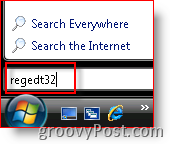
Selaa että ComputerHKEY_LOCAL_MACHINESoftwareMicrosoftExchangeClientOptions
Klikkaus vaihtoehdot Puu / kansio (kuten alla) Muokata, Uusi, DWORD-arvo
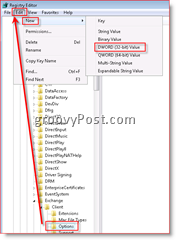
Tyyppi nimi DumpsterAlwaysOn, Tuplaklikkaus uusi merkintä ja kirjoita arvo 1 asettaaksesi arvon
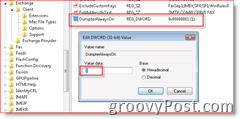
Uudelleen: Jos et halua muuttaa rekisterin vaiheita 3 - 6, napsauta vain TÄSSÄ ladataksesi .reg-tiedoston, tallenna se tietokoneellesi ja aja se.
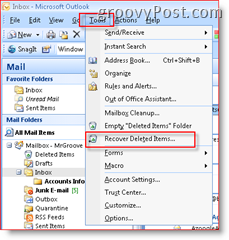
Jos napsautat Lähetetyt-viestejäsi tai Saapuneet-kansiota, huomaat, että sinulla on uusi komento Työkalut-valikon kohdassa, kuten oikealla näkyvällä näytönoikalla näkyy.
Seuraavan kerran kun valitset vaihto-poiston sähköpostissaja poista se pysyvästi tai siirrä tiedosto postilaatikostasi suoraan .PST-tiedostoon ja sinun on palautettava se jostain syystä, VOIT! Napsauta vain Saapuneet-kansiota, työkaluja, palauta poistetut tuotteet! Erittäin groovy todellakin!










Jätä kommentti